wps取消自动编号
用WPS文字处理软件进行文档编辑时,自动编号功能虽然在一定程度上提高了效率,但在某些特定情况下,这一功能可能会带来不便,在撰写不需要编号的段落或列表时,自动编号可能会干扰正常的编辑流程,了解如何取消WPS中的自动编号功能,对于提升编辑体验和工作效率至关重要,下面将详细介绍几种在WPS中取消自动编号的方法:
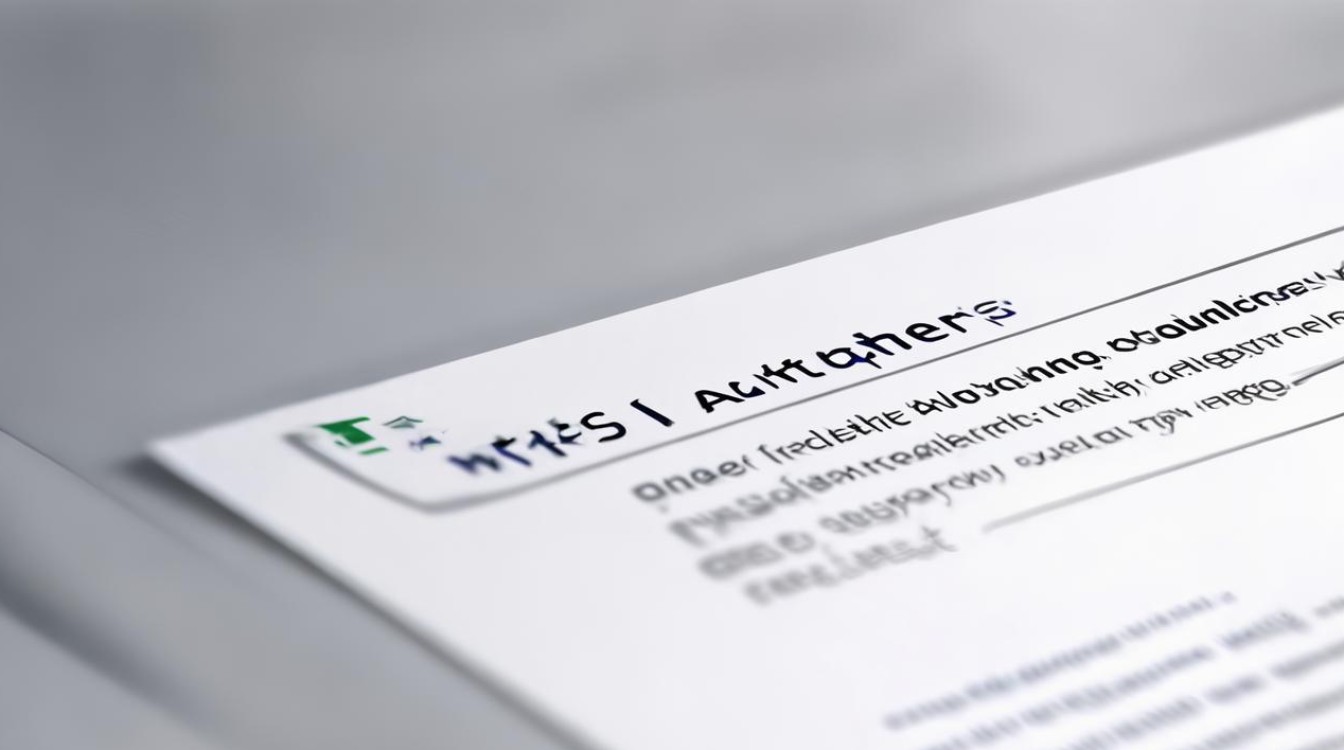
通过选项设置取消自动编号
-
打开WPS文档:启动WPS Office软件,并打开你需要编辑的文档。
-
进入选项设置:点击左上角的“文件”菜单,在下拉菜单中选择“工具”,然后点击“选项”,这将打开WPS的设置窗口。
-
找到自动编号设置:在弹出的“选项”窗口中,选择左侧的“编辑”选项卡,你会看到与编辑相关的各种设置。
-
取消自动编号:在“编辑”选项卡下,找到“自动编号”部分,取消勾选“键入时自动应用自动编号列表”和“自动带圈编号”(如果需要的话)的选项,这样,当你再次输入内容时,WPS将不再自动添加编号。
-
保存设置:点击“确定”按钮,保存你的更改并关闭设置窗口。
使用快捷键取消当前行的自动编号
-
定位到需要取消编号的行:将光标放置在你想要取消编号的行内。
-
按下快捷键:同时按下“Shift”和“Enter”键,注意,有些用户可能会尝试一起按这两个键,但分开按通常更为可靠。
![wps取消自动编号 wps取消自动编号]()
-
检查效果:你会发现,当前行的编号已经被取消,而光标则移动到了下一行,且不会自动添加新的编号。
通过编号图标取消自动编号
-
选中需要取消编号的内容:如果你已经有一部分内容被自动编号,并且想要取消这些编号,可以先选中这些内容。
-
点击编号图标:在WPS的菜单栏中,找到“开始”选项卡,然后点击其中的“编号”图标,这个图标通常显示为一个带有数字的列表符号。
-
选择“无”:在点击“编号”图标后,会弹出一个下拉菜单,在这个菜单中,选择“无”选项,这样,所选内容的编号就会被取消。
使用退格键取消单个编号
-
定位到编号后:将光标放置在你想要取消的编号后面。
-
按下退格键:按下键盘上的“Backspace”键(即退格键),直到编号被完全删除。
-
继续编辑:删除编号后,你可以继续编辑该行内容,而不会受到自动编号的干扰。
![wps取消自动编号 wps取消自动编号]()
注意事项
- 在进行任何设置更改之前,建议先保存文档的备份,以防万一出现意外情况导致数据丢失。
- 如果你只是想临时取消某一行的编号,而不想影响整个文档的设置,可以使用快捷键或退格键的方法。
- 如果你发现取消编号后,按回车键仍然会自动添加新的编号,可能是因为你的设置没有正确保存或者存在其他插件或宏的影响,请确保按照上述步骤正确设置,并检查是否有其他软件或插件在干扰WPS的正常功能。
以下是关于wps取消自动编号的两个常见问题及解答:
FAQs
问题1:取消自动编号后,如何恢复?
解答:如果你之前按照方法一中的步骤取消了自动编号,现在想要恢复它,只需按照相同的步骤重新进入“选项”设置,然后在“编辑”选项卡下再次勾选“键入时自动应用自动编号列表”和“自动带圈编号”(如果需要的话)的选项即可。
问题2:为什么按退格键无法删除编号?
解答:如果你发现按退格键无法删除编号,可能是因为光标位置不正确或者文档中存在其他格式设置,请确保光标位于编号字符之后,并且没有选中其他文本,如果问题仍然存在,请尝试使用其他方法(如快捷键或通过编号图标)
版权声明:本文由 数字独教育 发布,如需转载请注明出处。





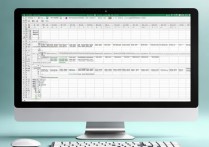









 冀ICP备2021017634号-12
冀ICP备2021017634号-12
 冀公网安备13062802000114号
冀公网安备13062802000114号